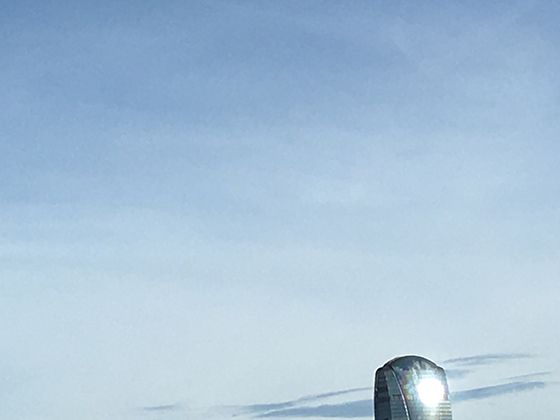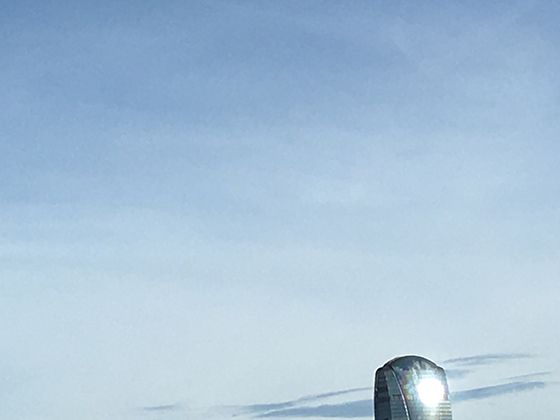Word、Excel、PPT 的协同使用是办公效率的“黄金三角”!掌握它们之间的联动技巧,能让你事半功倍,告别重复劳动和数据不一致。以下是一些核心的协同使用秘籍:
核心原则:数据一处修改,处处更新!
基础但高效:复制粘贴(进阶版)
- 普通粘贴: 最简单,但粘贴后与源文件无关联。源数据变化,粘贴内容不变。
- 粘贴链接:
- 操作: 在源软件(如 Excel)中复制内容 -> 在目标软件(如 Word/PPT)中 -> 开始 选项卡 -> 粘贴 -> 选择性粘贴 -> 选择 粘贴链接 -> 通常选择 Microsoft Excel 工作表 对象 或 HTML 格式(取决于需求)。
- 优点: 粘贴的内容是动态链接到源文件的。当源文件(Excel)中的数据发生变化时,在 Word/PPT 中右键点击粘贴的对象 -> 更新链接(或有时会自动更新),内容就会更新!这是协同的核心!
- 场景: Word 报告中嵌入的 Excel 数据表、PPT 中引用的 Excel 图表或数据。
- 嵌入对象:
- 操作: 选择性粘贴 -> 选择 粘贴 -> 选择 Microsoft Excel 工作表 对象。
- 优点: 将整个工作表或部分区域嵌入到目标文档中,成为其一部分。双击嵌入对象可以在 Word/PPT 内部直接编辑 Excel 数据(使用 Excel 的功能界面)。
- 缺点: 文件体积会显著增大。嵌入的对象与原始源文件无关联,修改原始源文件不会影响嵌入对象。
- 场景: 需要在文档内直接编辑少量数据,且不需要与外部源文件同步。
在 Word/PPT 中直接插入 Excel 对象
- 操作: 在 Word/PPT 中 -> 插入 选项卡 -> 对象 -> 从文件创建 -> 浏览选择你的 Excel 文件 -> 勾选 链接到文件(实现动态链接)或 显示为图标(可选)。
- 效果: 与“粘贴链接”类似,但插入的是整个工作簿(或指定工作表)作为一个对象。双击可以打开编辑(在 Word/PPT 内或启动 Excel)。
- 优点: 清晰表明这是一个外部 Excel 对象,管理链接方便。
- 场景: 在报告中需要引用或展示整个复杂的工作表,并希望保持链接更新。
PPT 与 Excel 的黄金搭档:图表联动
- 最佳实践:
- 在 Excel 中创建和美化你的图表。
- 复制该图表。
- 在 PPT 中,使用 开始 -> 粘贴 -> 选择性粘贴 -> 粘贴链接 -> 选择 Microsoft Excel 图表 对象。
优点:- 动态更新: Excel 中图表数据或格式改变后,PPT 中链接的图表右键 -> 更新链接 即可刷新。
- 保持格式: 完美保留 Excel 中的图表样式,避免在 PPT 中重新调整的麻烦。
- 双击编辑: 双击 PPT 中的图表,会启动 Excel(或嵌入编辑)来修改数据和格式,修改后保存,PPT 图表自动更新(如果是链接的)。
关键: 务必使用“粘贴链接”+“图表对象”。普通粘贴或粘贴为图片会失去链接和可编辑性。
Word 与 PPT 的协同:快速创建演示文稿
- 从 Word 大纲创建 PPT:
- 在 Word 中,使用 标题 1、标题 2、标题 3 等样式组织你的文档结构(这是关键!)。
- 保存 Word 文档。
- 打开 PPT -> 开始 选项卡 -> 新建幻灯片 -> 幻灯片(从大纲) -> 选择你的 Word 文档。
- 效果: PPT 会自动根据 Word 中的标题样式生成相应的幻灯片。标题 1 成为幻灯片标题,标题 2 成为第一级内容要点,以此类推。
- 场景: 快速将报告、方案文档转化为演示文稿框架。
- 将 PPT 讲义发送到 Word:
- 在 PPT 中 -> 文件 -> 导出 -> 创建讲义 -> 创建讲义。
- 选择需要的版式(如每页幻灯片数量、是否带备注等)。
- 效果: 自动在 Word 中生成包含幻灯片缩略图和旁边空白行(或备注)的文档,方便打印讲义或做笔记。
共享数据源与刷新
- 场景: Word 报告、PPT 演示都引用同一个 Excel 文件的不同数据或图表。
- 方法: 在 Word 和 PPT 中都使用 “粘贴链接” 或 “插入链接对象” 的方式引用那个 共同的 Excel 文件。
- 优势: 当 Excel 源数据更新后:
- 打开 Word 报告 -> 通常会提示是否更新链接 -> 选择“是”(或手动右键更新链接)。
- 打开 PPT 演示 -> 同样提示或手动更新链接。
- 所有引用该源文件的地方一次性更新! 确保数据一致性。
使用超链接进行导航
- 在 Word/PPT 中,可以插入超链接指向:
- 同一文档的其他位置(如 Word 目录、PPT 目录页)。
- 其他 Word/Excel/PPT 文件(甚至特定工作表、单元格区域、幻灯片)。
- 网页或电子邮件地址。
- 场景: 在报告(Word)中插入“查看详细数据”链接,点击直接打开对应的 Excel 文件和工作表;在 PPT 目录页链接到后面的具体内容幻灯片。
高级协同:邮件合并 (Word + Excel)
- 场景: 批量生成个性化文档,如邀请函、成绩单、通知信等。
- 原理:
- 在 Excel 中建立数据源(姓名、地址、成绩等字段)。
- 在 Word 中设计主文档模板,在需要插入个性化数据的地方插入“合并域”。
- 使用 Word 的 邮件 选项卡功能连接到 Excel 数据源,插入合并域,预览并完成合并(可生成单个文档或批量打印/发送邮件)。
协同价值: 数据管理在 Excel,文档排版在 Word,完美结合处理批量个性化任务。
协同使用的关键注意事项:
文件路径管理:
- 动态链接依赖于源文件的存储路径。如果将包含链接的 Word/PPT 文件或源 Excel 文件移动到其他文件夹,链接会断!
- 最佳实践: 将所有相关文件(Word, PPT, Excel)放在同一个文件夹中,再进行链接操作。如果需要移动,一起移动整个文件夹。或者使用相对路径(但有时不可靠)。
- 修复链接: 如果链接断了,在 Word/PPT 中 -> 文件 -> 信息 -> 编辑指向文件的链接(或类似选项,不同版本位置可能略有不同)-> 找到断开的链接并更新路径。
发送给他人:
- 如果你发送了包含链接的 Word/PPT 文件,但没有同时发送源 Excel 文件,或者对方电脑上的路径不同,链接将无法更新甚至显示错误。
- 解决方案:
- 打包发送: 将 Word/PPT 文件和所有链接的源文件(Excel)一起打包(如 ZIP 压缩包)发送,并告知对方解压到同一文件夹再打开。
- 断开链接(慎用): 在发送前,在 Word/PPT 中选中链接对象 -> 右键 -> 链接的工作表对象 -> 链接 -> 选择链接 -> 断开链接。这样对象就变成静态的(图片或嵌入对象),不再更新,但文件可以独立使用。适合最终定稿版本。
- 粘贴为图片/值: 在协同编辑完成后,如果不需再更新,可以选择性粘贴为图片或纯文本/值,彻底断开链接。
版本兼容性: 尽量使用相同或兼容的 Office 版本,避免链接或嵌入对象在不同版本间出现问题。
性能考虑: 链接大量复杂对象或大型 Excel 文件可能会略微影响 Word/PPT 的打开和操作速度。
总结秘籍:
- 要动态更新?必用“粘贴链接”或“插入链接对象”!
- 图表联动?Excel 做好 -> 复制 -> PPT 选择性粘贴链接为图表对象!
- 文件管理?相关文件放同一文件夹!移动时一起移动!
- 批量文档?邮件合并是 Word + Excel 的王牌组合!
- 大纲转PPT?Word 用好标题样式是关键!
- 发送他人?要么打包所有文件,要么断开链接/转静态!
熟练掌握这些协同技巧,你将能流畅地在 Word(撰写报告、文档)、Excel(处理数据、分析、图表)、PPT(展示成果、演讲)之间无缝切换,大幅提升工作效率和专业性。快去实践吧!